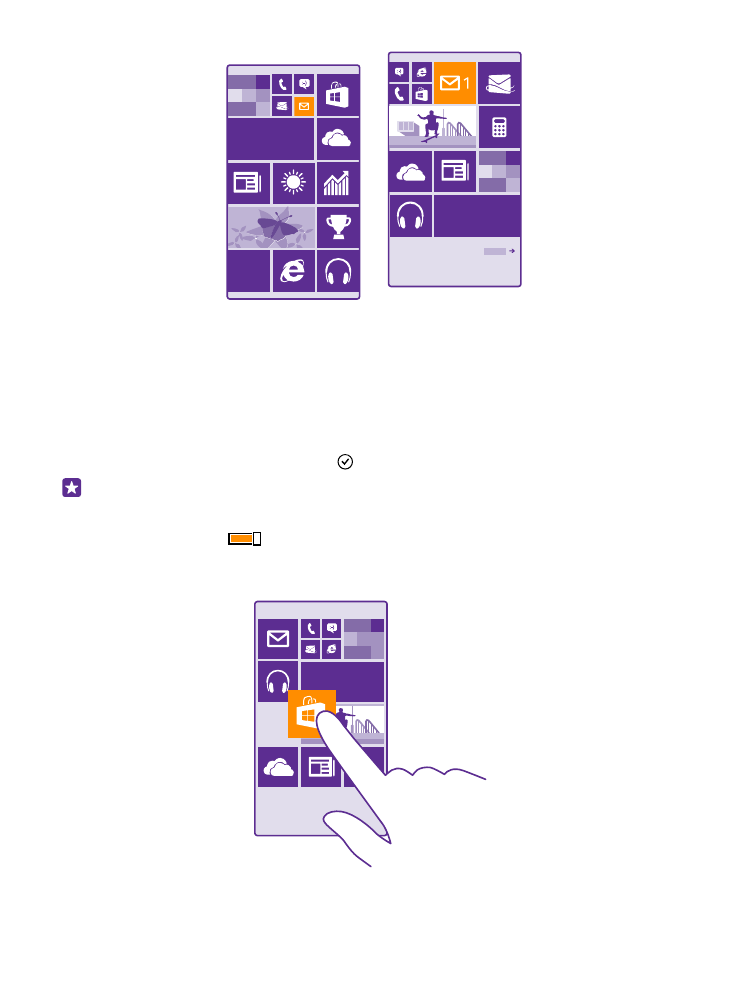
การปร ับตั้งค่าหน้าจอเริ่มต้น
ปรับแต่งหน้าจอเริ่มต้นในแบบของคุณ โดยเลือกภาพพื้นหลัง ปักหมุดแอพโปรดของคุณ และอื่นๆ อีกมากมาย
บนหน้าจอเริ่มต้น หรือเปลี่ยนขนาดและการจัดวางไทล ์ได้ตามต้องการ หากต้องการใช ้พื้นที่บนหน้าจอเริ่มต้นให้
ได้ประโยชน์สูงสุด โปรดรวมแอพเข้าไว้ในโฟลเดอร ์
1. ในการใส่ภาพพื้นหลัง บนหน้าจอเริ้มต้น ปัดลงจากด้านบนของหน้าจอ แล้วแตะ การตั้งค่าทั้งหมด > หน้าจอ
เริ่ม+ชุดรูปแบบ > เลือกภาพถ่าย
2. แตะภาพถ่าย ครอบตัดตามที่ต้องการ แล้วแตะ
เคล็ดลับ: ทําไมไม่ลองสร ้างพิ้นหลังด้วยไทล ์และภาพพื้นหลังที่มีสีเข้าคู่กันดูล่ะ แตะ พื้นหลัง หรือ โทนสี
ในการแบ่งปันชุดรูปแบบและการตั้งค่าอื่นๆ กับอุปกรณ์ Windows ทั้งหมดของคุณ ให้ไปที่หน้าจอเริ่มต้น
ปัดลงจากด้านบนของหน้าจอ แล้วแตะ การตั้งค่าทั้งหมด > ซิงค ์การตั้งค่าของฉัน และสลับ
ชุดรูปแบบ ไปที่ เปิด
การย้ายไทล ์
แตะไทล ์ค้างไว้ ลากและวางไปไว้ที่ตําแหน่งใหม่ และแตะที่หน้าจอ
© 2015 Microsoft Mobile สงวนลิขสิทธิ์
31
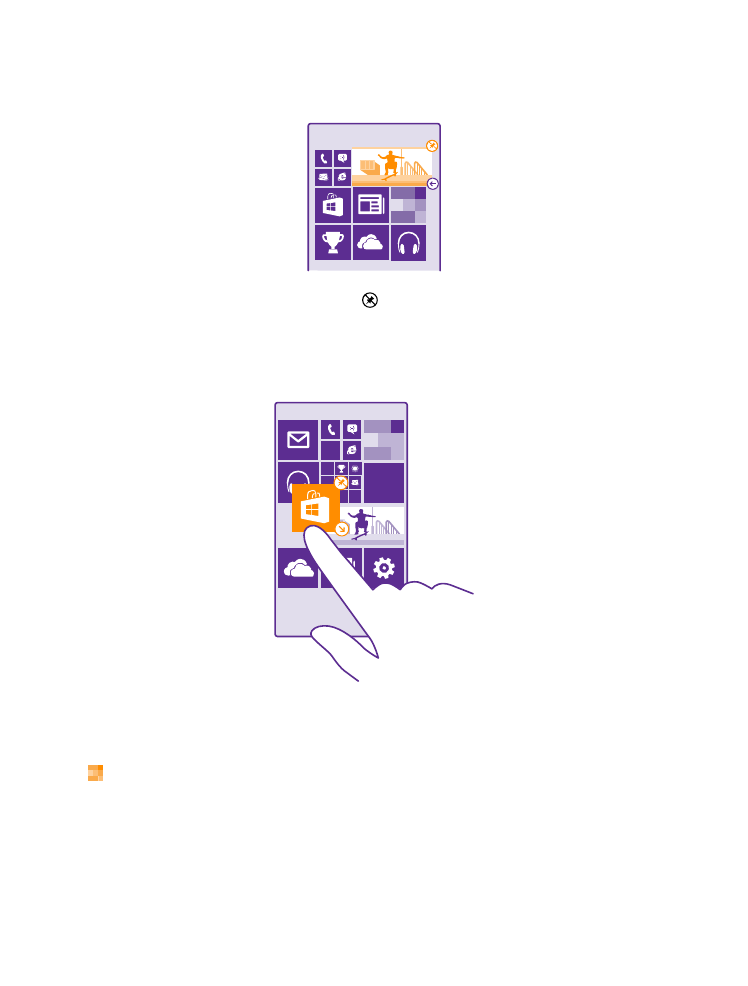
การปร ับขนาดหรือถอนการตรึงไทล ์
ในการปรับขนาด ให้แตะไทล ์ค้างไว้ และแตะไอคอนลูกศร
ไทล ์อาจมีขนาดเล็ก กลาง หรือกว้างก็ได้ ยิ่งไทล ์มีขนาดใหญ่มากขึ้นเท่าไร ก็ยิ่งมีข้อมูลมากขึ้นเท่านั้น
ในการถอนการตรึงไทล ์ ให้แตะไทล ์นั้นค้างไว้ และแตะ
รวมไทล ์ไว้ในโฟลเดอร ์
แตะไทล ์ค้างไว้ แล้วลากและวางไว้บนไทล ์หรือโฟลเดอร ์ที่ต้องการนําเข้าไปรวมกลุ่มไว้ด้วยกัน หากต้องการเปิด
์แตะโฟลเดอร
์จากนั
้นแตะแอพทคีณต
่ ุ
้องการ ในการเปลี่ยนชื่อโฟลเดอร ์ ให้แตะชื่อค้างไว้ แล ้ว
ป้อนชื่อที่ต้องการ ในการลบโฟลเดอร ์ ให้ยกเลิกการตรึงไทล ์ที่อยู่ในนั้น
การตรึงแอพพลิเคชั่น
ปัดไปทางซ ้ายเพื่อไปที่เมนูแอพ แตะแอพค้างไว้ และแตะ ปักหมุดที่หน้าจอเริ่ม
การตรึงรายชื่อ
แตะ ผู้คน แตะรายชื่อนั้นค้างไว้ และแตะ ปักหมุดที่หน้าจอเริ่ม
เมื่อคุณปักหมุดรายชื่อไว้ ข้อมูลอัพเดตของบุคคลดังกล่าวจะแสดงบนไทล ์ และคุณสามารถโทรถึงพวกเขา
จากหน้าจอเริ่มต้นได้โดยตรง
© 2015 Microsoft Mobile สงวนลิขสิทธิ์
32
แอพจากโฟลเดอร